Агуулгын хүснэгт
Том өгөгдлийн санд та ихэнх цагаа муж болон нүднүүдийн асуудалд зарцуулдаг. Заримдаа та ижил үйлдлийг том хүрээ эсвэл олон тооны нүдэнд давтах хэрэгтэй болдог. Энэ нь нэгэн зэрэг таны цагийг хөнөөж, үр ашгийг тань бууруулдаг. Энэ асуудлыг шийдэх ухаалаг шийдэл бол VBA програмчлалын код -г бүтээх бөгөөд энэ нь муж дахь нүд бүрээр дамжиж, таны зааж өгсөн ижил үйлдлийг гүйцэтгэх болно. Өнөөдөр энэ өгүүллээр бид Excel-ийн хүрээний нүд бүрт VBA-г хэрхэн хийх талаар ярилцах болно.
Дадлага хийх номыг татаж авах
Энэ нийтлэлийг уншиж байхдаа даалгавраа хэрэгжүүлэхийн тулд энэ дасгалын номыг татаж авна уу.
Excel.xlsx-ийн муж дахь нүд бүрийн VBA код
Excel-ийн муж дахь нүд бүрт VBA хэрэглэх 3 тохиромжтой арга
VBA кодыг ашигласнаар та муж, багана, эгнээний нүд бүрт ижил томьёо хийж болно. Энэ хэсэгт бид бүх хэсгүүдийг үзэх болно.
1. Муж дахь нүд бүрт VBA хэрэглэх
Та нүд бүрт ижил VBA код хэрэглэх нөхцөлийг авч үзье. өгөгдсөн муж ( B3:F12 ). Үүнийг хийхийн тулд бид VBA кодыг бүтээх болно. Зааврыг доор өгөв

Алхам 1:
- Эхлээд бид ажлаа хялбарчлах командын товчлуурыг оруулна. . Хөгжүүлэгч таб руу очоод Оруулах -г сонгоод командын товчлуур дээр дарж нэгийг аваарай.
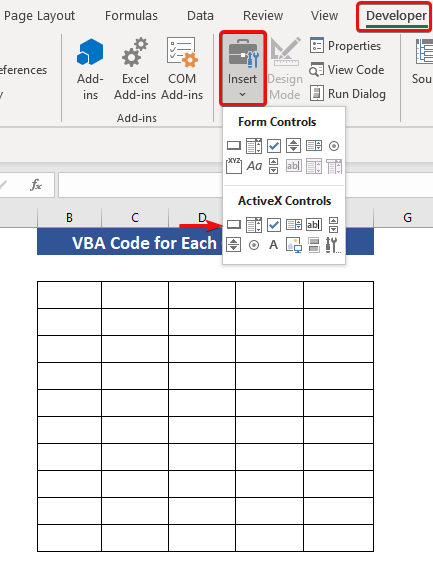
- Бид тушаалаа авсантовч.
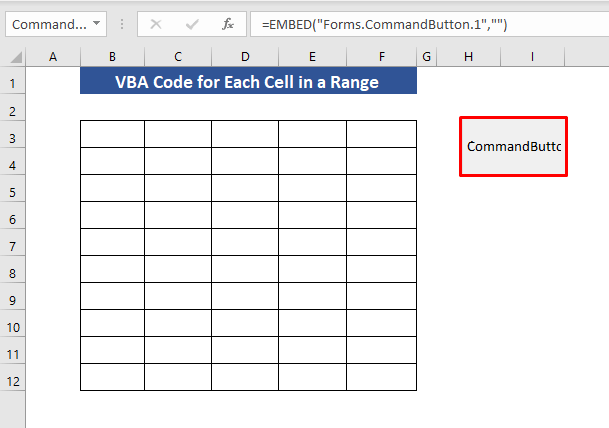
- Командын товчлуур дээр хулганы баруун товчийг дарж сонголтуудыг нээнэ үү. Зарим сонголтыг өөрчлөхийн тулд Properties -г сонгоод товшино уу.

- Тушаалын товчлуурын тайлбарыг өөрчил. Энд бид нэрийг " Энд дарна уу " болгож өөрчилнө.

Алхам 2:
- Одоо командын товчлуур дээр давхар товшоод VBA модуль -г нээнэ үү. Энд бид даалгаврын VBA кодыг бичнэ.

- Эхлээд бид хоёр хувьсагчийг зарлах болно. Бид муж объектуудыг CL ба Rng гэж нэрлэдэг. Та тэдгээрийг хүссэнээрээ нэрлэж болно.
9544

- Энэ тушаалаар тодорхой мужийг оноож,
Тохируулах Rng = Worksheets(“VBA1”).Range(“B3:F12”)
- Энд VBA1 нь бидний ажлын хуудасны нэр бөгөөд B3:F12 нь бидний тодорхойлсон муж юм.

- Одоо бид кодыг ашиглан муж дахь нүд бүрээр дамжуулан гүйцэтгэх болно. Код нь
5417
- Утга = 100 нь өгөгдсөн муж дахь нүд бүрийн хувьд 100 буцаана гэсэн үг юм.
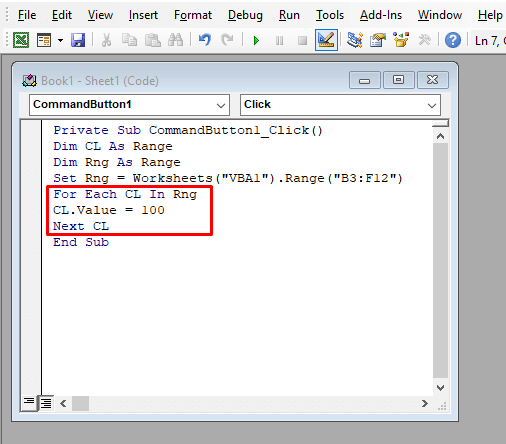
- Тиймээс бидний эцсийн код
9942
- Үндсэн ажлын хуудас руугаа ороод командын товчлуур дээр дарж VBA-г ажиллуулна уу. муж дахь нүд бүрийн хувьд.

3-р алхам:
- Тоон утгуудын нэгэн адил бид мөн хийж болно. муж дахь нүд бүрийн текст утгыг оруулна. Энэ тохиолдолд VBA цонх руу орж 100-ын оронд бичихийг хүссэн текстийн утгыг оруулна уу. Өөрчлөгдсөнмөр нь
6683

- Тушаалын товчлуур дээр дарахад VBA код нь муж дахь нүд бүрийн хувьд энэ текст утгыг буцаана.

4-р алхам:
- Энэ алхамд бид бага зэрэг гүн ухах болно. Бид өөрсдийн муж дахь хоосон нүд бүрийг тодруулахыг хүсч байна гэж бодъё.

- Үүний тулд одоо байгаа коддоо шинэ нөхцөл нэмнэ үү. Шинэ томьёо нь
6840
- Энэ шинэ код нь хоосон нүдийг улаан өнгөөр тодруулах болно. Бүтэн код нь
8834

- Командын товчлуур дээр дарж үр дүнг гаргана.
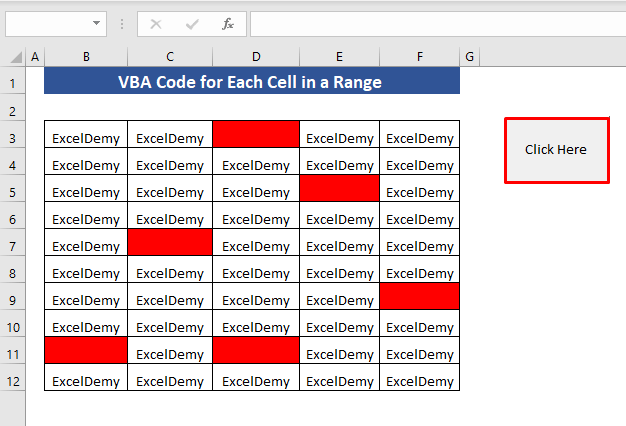
Ижил төстэй уншилтууд:
- Excel дээр VBA-н хүрээний объектыг хэрхэн ашиглах вэ (5 шинж чанар)
- VBA Range Offset (11 арга) ашиглах
- Excel дээрх текстийг хэрхэн тоолох вэ (7 хялбар арга)
2. VBA оруулах Мужийн баганын нүд бүрийн код
Бид мөн баганын нүд бүрт VBA кодыг ажиллуулж болно. Бидэнд тоо агуулсан багана байгаа бөгөөд 10-аас бага утгыг будах ёстой гэж бодъё. Бид баганын нүд бүрийг ажиллуулах VBA кодыг бүтээнэ.
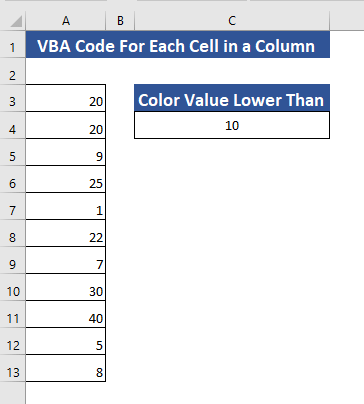
1-р алхам:
- Бидний ярилцсан зааврын дагуу командын товчлуур үүсгэнэ үү.

Алхам 2:
- VBA цонхыг нээхийн тулд командын товчлуур дээр давхар товшино уу.
- Бид “ c ” төрлийн хувьсагчийг зарлах болно. урт. Бид Long төрөл учир энд Long хувьсагчийг ашиглаж байнахувьсагч нь бүхэл тоон үзүүлэлтээс их багтаамжтай.
3509

- Дараа нь манай баганын бүх нүдний үсгийн өнгийг өөрчилдөг кодын мөрийг нэмнэ үү. хар.
2105

- Энэ кодын гогцоо оруулна уу.
6239
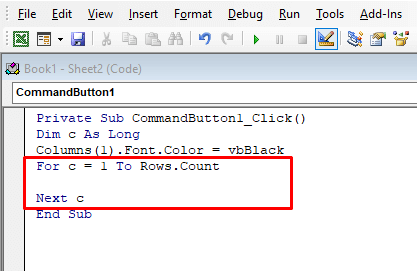
- Энэ алхамд бид C4 (10) нүдний утгаас бага утгуудыг өнгөөр будах нөхцөлийг оруулна. Үүнийг хийхийн тулд энэ кодыг оруулна уу.
1511

- Тиймээс эцсийн код нь
5556
- VBA байна. командын товчлуур дээр дарахад ажиллаж, үр дүнг харуулах болно.
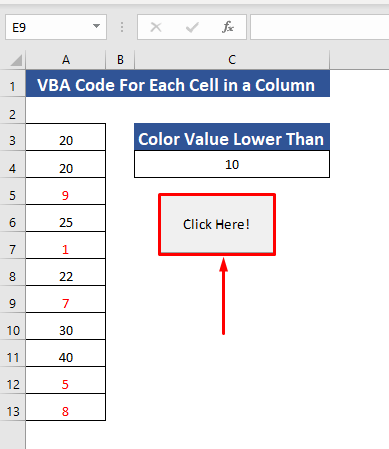
3. Нэг мөрөнд байгаа нүд бүрт VBA код бичнэ үү
Бид мөн дараалсан нүд бүрт VBA код ажиллуулж болно. Өгөгдсөн мөрөнд бид мөрийн нүд бүр дээр ижил үйлдлийг гүйцэтгэх хэрэгтэй.
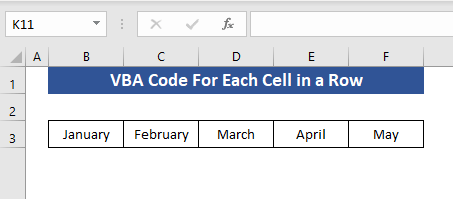
1-р алхам:
- Тушаалын товч нэмээд нэрийг нь “ Энд дарна уу! ” болгож өөрчилнө үү.

- Товч дээр давхар товшино уу. VBA цонхыг нээнэ үү. Доор өгөгдсөн VBA кодыг бичнэ үү.
3281
- Код нь мөрийн нүд бүрээр дамжих ба нүд бүрт шар өнгийн дүүргэлт хийнэ.
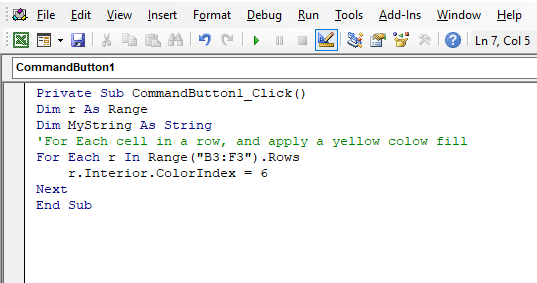
- Товчин дээр дарвал үр дүн энд байна.

Хурдан тэмдэглэл
👉 Хэрэв Танд хөгжүүлэгчийн таб харагдахгүй байгаа тул та энэ зааврыг ашиглан үүнийг идэвхжүүлж болно.
Өөрчлөн тохируулсан Түргэн хандалтын хэрэгслийн мөр → Бусад тушаалууд → Өөрчлөх тууз → Хөгжүүлэгч → OK
Дүгнэлт
Бид муж дахь нүд бүрт VBA-г ажиллуулах гурван өөр аргыг ашигласан. Хэрэв танд асуулт, асуулт байвал сэтгэгдэл бичихэд таатай байна. Та Excel-ийн даалгавартай холбоотой манай бусад нийтлэлүүдийг үзэх боломжтой!

